エラーなしで Apple Music から DRM を削除する方法[無料]
DRM保護 すべてのAppleMusicファイルの重要なコンポーネントです。 しかし、それは100%真実ですが、欠陥がないわけではありません。 多くのユーザーは自分の管理に問題を抱えている傾向があります Apple Music 音楽の所有者にとっての利点にもかかわらず、DRMのためにファイル。
これが、多くの人がDRM保護を削除する方法を探す傾向がある理由です。 ただし、これは無料のDRM削除ソフトウェアを使用するか、iTunesのセキュリティをバイパスすることによってのみ実現できます。これは非常に困難です。
この記事では、その方法を紹介します Apple MusicからDRMを削除する 専用ツールを使用します。 ただし、その前に、このDRM保護とその機能について詳しく見ていきましょう。
記事の内容 パート1。AppleMusicとDRM保護とは何ですか?パート 2. Apple Music から DRM を削除する TuneSoloパート 3. Requiem 4.1 を使用して Apple Music から DRM を削除するパート 4. iTunes Match を使用して Apple Music から DRM を削除するパート 5. CD に書き込んで Apple Music から DRM を削除するパート6:結論
パート1。AppleMusicとDRM保護とは何ですか?
何よりもまず、Apple MusicとDRM保護の背後にある概念を理解してから、それを削除したり、何らかの方法で変更したりする必要があります。
AppleMusicの紹介
Apple Musicは、サブスクリプションの概念に従った音楽ストリーミングサービスであり、 Spotify。 これが意味するのは、このプラットフォームにアクセスするには、無料トライアルを取得するか、単にサブスクリプションの料金を支払う必要があるということです。
このプラットフォームは数百万の曲を提供するため、最大のコレクションの2015つを備えたプラットフォームになります。 XNUMX年にリリースされたばかりですが、Amazon Musicよりもチャンネル登録者数の点で非常に人気があり、さらに人気がありました。
Apple Musicは、AAC、AIFF、Apple Lossless、WAV、およびMP3の形式をサポートしています。 これは、Appleが所有するほとんどのデバイスおよび一部のApple以外のデバイスと互換性があります。
![]()
DRM保護:それは何ですか?
DRMという文字を聞いたことがあるかもしれませんが、それが何であるかを知らなければ当然です。 これらのXNUMX文字はデジタル著作権管理を表しており、その名前が示すように、デジタルメディアコンテンツの著作権を保護するポリシーです。
Apple Musicはこのポリシーを使用しているため、ユーザーはプラットフォームでサブスクリプションの料金を支払っていない他のユーザーとポリシーを共有できません。 これは、ユーザーが無料で入手できず、会社の利益が失われるのを防ぐためです。
Apple MusicからDRMを削除することは合法ですか?
私たちは、デジタル著作権管理がコンテンツ作成者にとって重要な特権として作成されたため、作成物からより多くの利益を得ることができることを知っています。 これは企業と個人の両方に当てはまるため、巨大な組織であるAppleはこの特権を利用しています。
要約すると、デジタル著作権管理:
- コンテンツ作成者が自分の作品の不正使用を防ぐことができます
- コンテンツの配信を制御します
- 情報の漏えいが悪影響につながる場合に、企業が情報の機密を保持するのに役立ちます
- 誰または何がコンテンツを配布するかを監視します
- デジタルセキュリティ組織がDRMで保護されたコンテンツに関する違法行為を追跡しやすくします
そうは言っても、これらのいずれにも違反しない限り、DRM AppleMusicを削除しても問題ありません。 利益の損失を防ぐために作られているので、個人的な利益のために使用しない限り、違法ではありません。
パート 2. Apple Music から DRM を削除する TuneSolo
数年前、AppleMusicからDRMを削除しようとする個人は不可能な食事であると言えます。 ただし、サードパーティツールの台頭により、それはもはや難しくありません。
TuneSolo Appleの音楽コンバータ は、ユーザーが iTunes から情報を収集し、その情報を変換およびダウンロード可能なファイルに変換できるようにするツールです。これらのファイルには DRM アルゴリズムが含まれていないため、Apple Music から DRM を効果的に削除できます。
この機能とは別に、他にも多くの機能があります TuneSolo もっている。 以下はの主な機能の一部です TuneSolo:
DRM保護の削除
前述したように、DRM は次の方法で削除できます。 TuneSolo ソフトウェア。 そうすることで、DRMで保護されていたファイルを友達と共有したり、他のデバイスに転送したりする機能など、多くの特権にアクセスできるようになります。 ただし、この無料のDRM削除ソフトウェアを使用して利益を得るのは違法と見なされる可能性があるため、使用しないでください。
プレミアムコンテンツのロックを解除
のもう一つのユニークな機能 TuneSolo 有料ユーザー専用と思われる、以前にロックされたコンテンツのロックを解除する機能です。 これにより、より良い音楽リスニング体験が得られます。 これには、Apple Music、iTunes Music、オーディオブック、およびAudible製品にアクセスできることが含まれます
オフラインリスニング
DRM保護がすでに解除されているという事実に加えて、インターネットやモバイルデータに接続しなくても、音楽ファイルを聴く特権も与えられます。 ただし、メディアプレーヤーが変換した形式をすでにサポートしていることを確認してください
完全な互換性
インターネットを必要としないことに加えて、iOSガジェットを含むほとんどのデバイス、さらにはXbox、Zune、PSP、そしてもちろんAndroidデバイスなど、Appleが通常許可しないデバイスでダウンロードした音楽ファイルを再生することもできます。
高速変換
TuneSolo コンバージョン率が比較的高いです。 具体的には、他のコンバーターと比較してオーディオの品質が低下するリスクを冒すことなく、一般的なコンバーターの速度よりも最大16倍速くなる可能性があります。
ロット変換
他のコンバーターよりも高速に実行できることに加えて、基本的に複数のファイルを同時に変換するバッチ変換もサポートしています
サポートされるフォーマット
TuneSolo Apple Music Converter は、MP3、FLAC、M4A、WAV などの多くの形式をサポートしています。 だからそれは可能です 曲をMP3などの他の形式に変換します.
今あなたは何を知っている TuneSolo Appleの音楽コンバータ それがどれほど強力であるか、そしてあなたがダイムを費やすことなくAppleMusicからDRMを実際に削除する方法を学ぶ時が来ました。 以下は、従う必要のある手順です。
ステップ1:ダウンロードしてインストールする TuneSolo お使いのコンピュータのAppleMusicConverter。
ステップ2:起動 TuneSolo 「Apple Music Web Playerを開く」をクリックします。
ステップ 3: 簡単にダウンロードして変換したい曲を選択します。これを行うには、個々の曲、アルバム全体、またはプレイリストを選択します。
ステップ 4: 必要な出力形式と、ビットレートやサンプルレートなどのその他の設定を選択します。ファイルを保存する宛先フォルダーを選択します。
ステップ5: 「変換」ボタンをクリックします。
パート 3. Requiem 4.1 を使用して Apple Music から DRM を削除する
無料の Apple Music DRM 解除ソフトウェアをお探しの場合は、Requiem 4.1 が最適なオプションです。このソフトウェアは、音楽、映画、電子書籍を含むさまざまなメディア ファイルから DRM 保護を解除するように特別に設計されています。 Requiem は無料のオープンソースであり、Windows と Mac の両方のオペレーティング システムとの互換性を備えています。このプログラムは最近更新されていませんが、機能し続けていることは注目に値します。ただし、Requiem を使用するには、iTunes アプリケーションをバージョン 10.7 以下にダウングレードする必要がある場合があります。
ステップ 1. Requiem 4.1 をコンピュータにダウンロードしてインストールします。
ステップ 2. iTunes を開き、DRM を解除したい Apple Music の曲を再生します。
ステップ 3. iTunes を閉じて、Requiem 4.1 を起動します。
ステップ 4. Requiem 4.1 は、iTunes で再生した Apple Music の曲を自動的に検出します。
ステップ 5. 「DRM を削除」ボタンをクリックして、Apple Music から DRM を無料で削除するプロセスを開始します。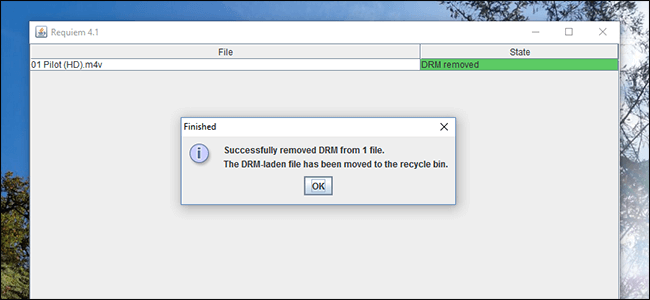
パート 4. iTunes Match を使用して Apple Music から DRM を削除する
2009 年より前に購入した Apple Music の曲は DRM で保護されているため、DRM を解除する簡単な方法は iTunes Match を利用することです。 Apple のサービスである iTunes Match を使用すると、ユーザーは自分の音楽ライブラリを iCloud に保存し、すべての Apple デバイス間でアクセスできるようになります。さらに、Apple Music を通じて取得した曲から DRM を解除するためのソリューションとしても機能します。
ステップ 1. iTunes Match に登録します。
コンピューターまたは iOS デバイスで iTunes Match にサインアップします。
ステップ2。ライブラリスキャン:
iTunes Match が音楽ライブラリをスキャンし、曲をデータベースと照合できるようにします。
ステップ3. DRM フリーバージョンをダウンロード:
ライブラリが一致したら、iCloud ダウンロード アイコンをクリックして、iTunes Match から曲の DRM フリー バージョンを入手します。
ステップ4. Apple Music のサブスクリプションをキャンセルする:
ダウンロードが成功したら、ライブラリ内の DRM フリーの曲へのアクセスを維持しながら、Apple Music のサブスクリプションをキャンセルすることを検討してください。
パート 5. CD に書き込んで Apple Music から DRM を削除する
検討すべき最後の方法は、Apple Music を CD に書き込むことです。このプロセスにより DRM 保護が削除され、MP3 再生をサポートする任意のデバイスで再生できる MP3 ファイルとして CD をコンピュータにコピーできるようになります。
ただし、曲を書き込んだりリッピングすると、音質が低下する可能性があることに注意することが重要です。さらに、このプロセスは時間がかかり、大規模な音楽ライブラリでは非現実的です。
ステップ 1. コンピュータで iTunes を開き、新しいプレイリストを作成します。
ステップ 2. DRM 制限を解除したい Apple Music トラックを新しく作成したプレイリストに追加します。
ステップ 3. 空の CD をコンピュータの CD ドライブに挿入します。
ステップ 4. 作成したプレイリストを選択し、「ファイル」>「プレイリストをディスクに書き込む」に移動します。
ステップ 5. 表示されるポップアップ ウィンドウで、ディスク形式として「オーディオ CD」を選択し、「書き込み」ボタンをクリックします。
ステップ 6. 書き込みプロセスが完了したら、コンピュータから CD を取り出します。
ステップ 7. CD をコンピュータの CD ドライブに再度挿入します。
ステップ8. iTunesを開き、右上隅にある「CDのインポート」ボタンを見つけます。クリックして。
ステップ 9. iTunes は、CD からライブラリへの DRM フリーの Apple Music 曲のインポートを開始します。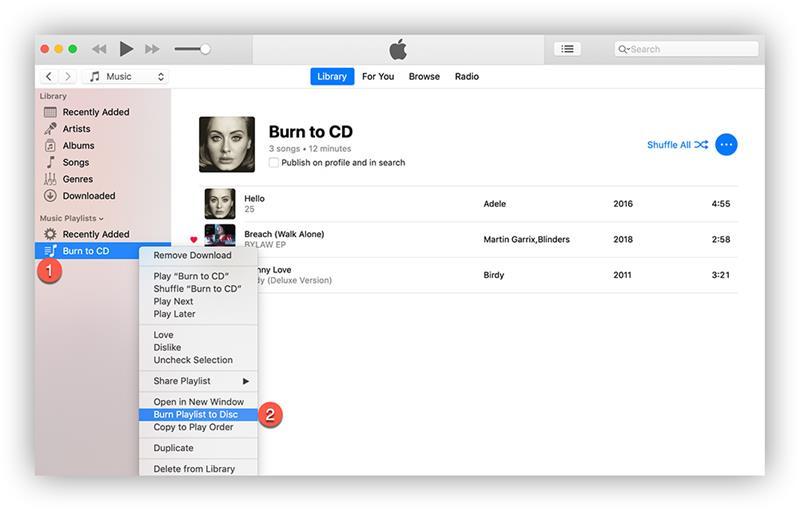
パート6:結論
Apple MusicファイルでDRM保護を活用する方法があるのは非常に良いことですが、技術的にDRMポリシーに違反していることを覚えておく必要があります。 そのため、しようとするときは行き過ぎないことをお勧めします Apple MusicからDRMを削除する.
これは、個人的な利益のためではなく、純粋な娯楽のためにこれらのAppleMusicファイルを使用することを単に意図している場合にのみ行ってください。 そうは言っても、うまくいけば、これはあなたがあなたの目標を達成するのを助けました。